Как использовать RAND функции в Excel
Функция СЛЧИС возвращает случайное число от 1 до 0. Возвращаемое случайное число может иметь до 15 десятичных цифр.
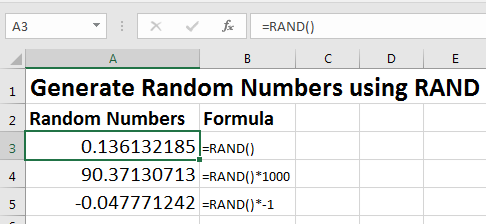
Каждый раз при вычислении рабочего листа функция СЛЧИС обновляет новое число.
Чтобы исправить полученное случайное число, скопируйте и вставьте его как значение.
Функция СЛЧИС Синтаксис
=RAND()
Функция RAND не требует аргументов.
Как использовать функции RAND?
Чтобы получить случайное число от 1 до 0, просто напишите RAND в любой ячейке Excel.
Чтобы получить случайное число в нескольких ячейках одновременно, просто выберите несколько ячеек и напишите формулу RAND в строке формул и нажмите сочетание клавиш CTRL + ENTER на клавиатуре. И валла! Здесь у вас есть случайные числа в выбранной ячейке.
Теперь, если вам нужны целые случайные числа в указанном диапазоне, вы должны использовать функцию RANDBETWEEN.
Некоторая случайная статья по теме:
link: / excel-formula-and-function-excel-randbetween-function [Получить случайные числа между двумя числами]
link: / tips-random-phone-numbers-in-microsoft-excel [Генерировать случайные номера телефонов]
link: / excel-formula-and-function-excel-random-selection [Случайный выбор Excel]
Так что да, вот как вы используете функцию RAND в Excel для генерации случайных чисел от 1 до 0.
Популярные статьи:
link: / keyboard-formula-shortcuts-50-excel-shortcuts-to-повышения-продуктивность [50 сочетаний клавиш Excel для повышения производительности]
link: / формулы-и-функции-введение-функции-vlookup [Как использовать функцию ВПР в Excel]
link: / tips-countif-in-microsoft-excel [Как использовать функцию СЧЁТЕСЛИ в Excel 2016]
link: / excel-formula-and-function-excel-sumif-function [Как использовать функцию СУММЕСЛИ в Excel]